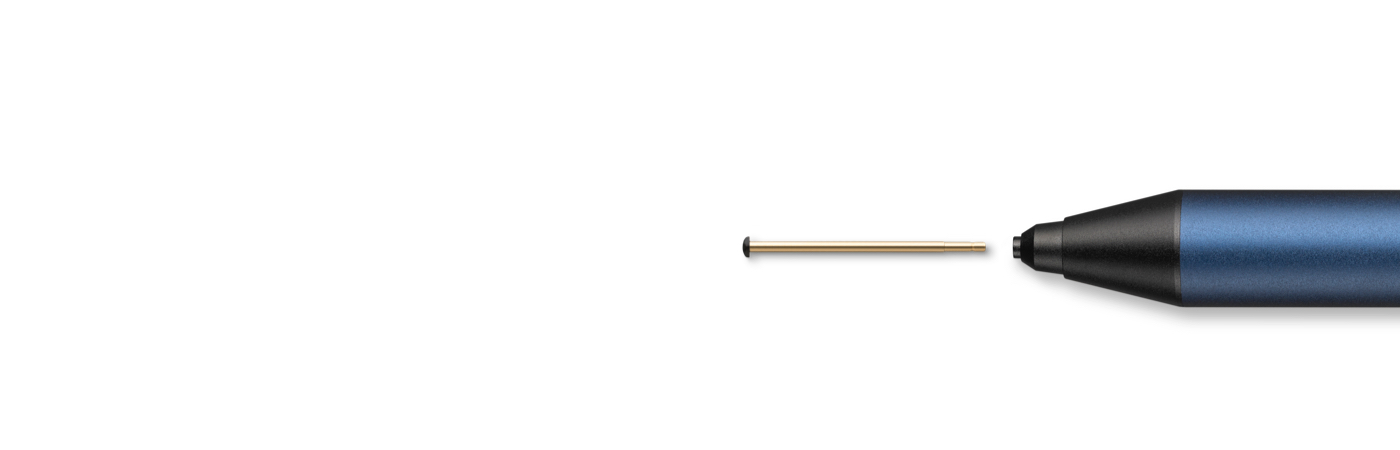ステップ1
対応機種の確認
対応機種の確認
Bamboo TipはiOSデバイスや多くのAndroidタブレットやスマートフォンに対応しています。お使いのデバイスがBamboo Tipと互換性があるかどうかを確認するには、以下のリンクにある動作確認済み対応デバイスの一覧を参照してください。
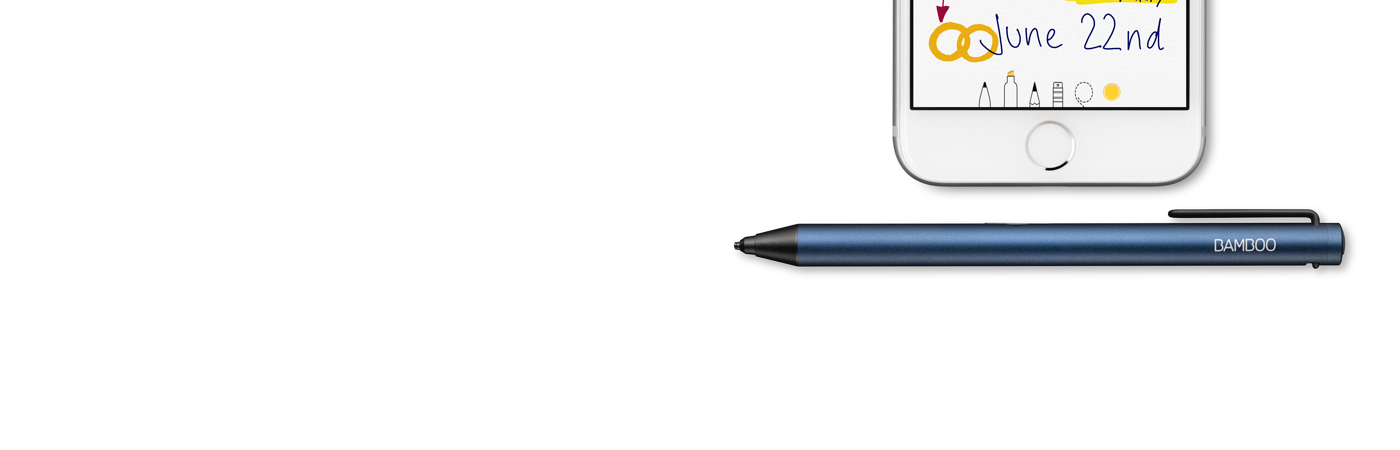

以下の手順にしたがって、お使いのタッチスクリーンデバイスに合わせてBamboo Tipを設定します。
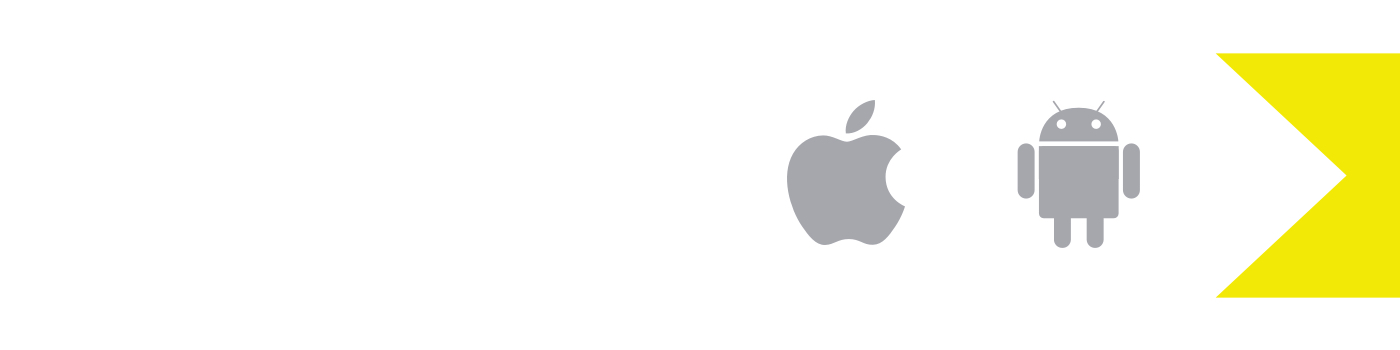
Bamboo TipはiOSデバイスや多くのAndroidタブレットやスマートフォンに対応しています。お使いのデバイスがBamboo Tipと互換性があるかどうかを確認するには、以下のリンクにある動作確認済み対応デバイスの一覧を参照してください。

付属ケーブルを使ってコンピュータまたはUSBチャージャーに接続して、Bamboo Tipを充電します。USBコネクタは、ペン軸上部のカバーの下に付いています。
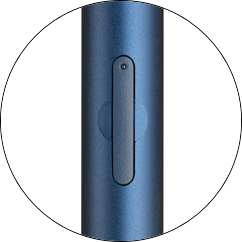
Bamboo Tipの電源を入れるには、電源ボタンを押します。ライトが2回点滅します。ペンを使わないまま5分経過すると、ペンの電源が自動的に切れます。電源を入れるには、もう一度電源ボタンを押してください。
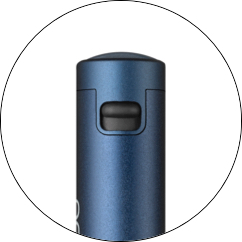
ペンのスイッチを操作して、Bamboo Tipをお使いのデバイスにあわせて最適な設定に切り替えらます。タブレットで使うにはスイッチを上の位置に合わせ、iPad Proで使うには下の位置に合わせます。
これで、Bamboo Tipを対応デバイスで使用する準備が整いました。タブレットやスマートフォンに搭載されているほとんどのアプリを使用できます。スタイラスペン向けに設計されているアプリもあるので、それらを上手く活用すれば今までにない利用の可能性が広がります。例えば、次のようなアプリが便利。
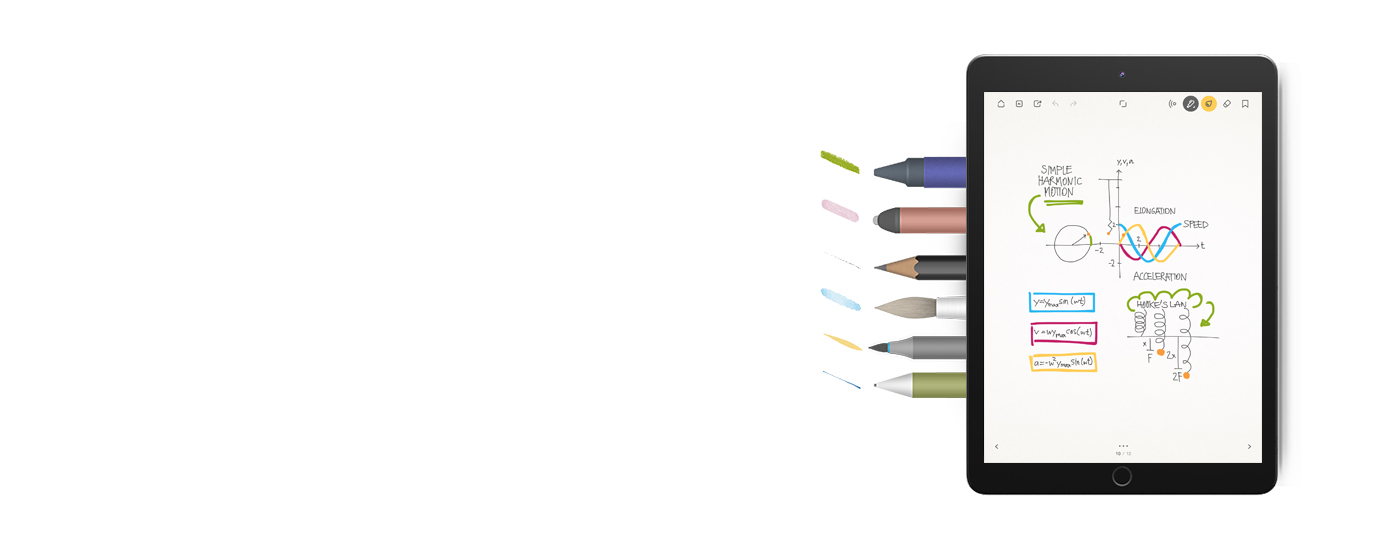
Bamboo Paperを使えば、iPadやAndroidデバイスが紙のメモ帳に早変わり。ペンで紙に書き込むような自然な感覚で手軽にメモ書き、アイデアスケッチ、描画ができます。
All Wacom products can be safely cleaned with 70 or 75 percent isopropyl alcohol (rubbing alcohol) when applied to a soft lint free cloth. Lightly wipe the moistened cloth on the hard, nonporous surfaces of your Wacom product, such as the display, or other exterior surfaces. Don't use bleach. Avoid getting moisture in any opening, and don't submerge your Wacom product in any cleaning agents. See below for additional tips or please contact your regional Wacom customer service team.